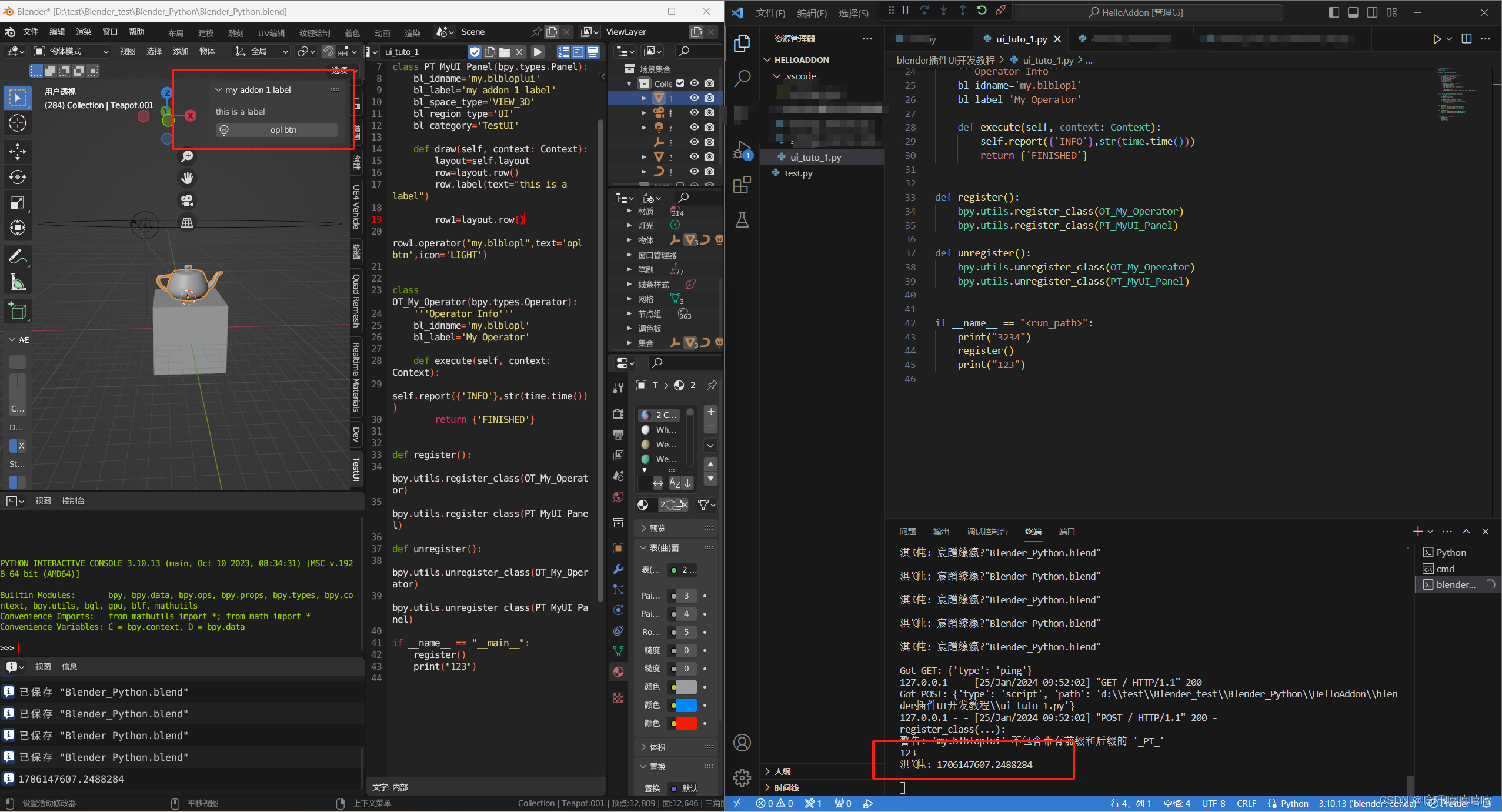
(blender学习)blender和vscode联合编写代码
获取“某一个文件夹下面所有文件夹中blender文件,也可以是某一个文件夹下面的blender文件”中的所有材质,并复制给该选定的物体的材质中。每隔step长度的时间给选定物体更换一次材质,并渲染出来。
·
一、建立联合
按照这个文档做:
【Blender】使用 Microsoft Visual Studio Code 作为外部 IDE 来编写 Blender 脚本/附加组件
二、代码
下面几个代码的学习视频来自:https://space.bilibili.com/361360399
1.做一个小panel
import bpy
def importFspy(filepath=""):
if filepath=="":
print("Filepath ERROR!")
return
bpy.ops.fspy_blender.import_project(filepath=filepath)
# bpy.context.space_data.recent_folders_active = 2
fspyCamera=bpy.ops.object.camera_add(enter_editmode=False, align='VIEW', location=(0, 0, 0), rotation=(1.17015, 0.0126065, 0.913338), scale=(1, 1, 1))
print(fspyCamera)
def main():
filepath=r'D:\Projects\Nerf\nerfstudio&blender\road_sequence\kitti.mars_kitti-MOT.data_tracking_image_2.training.image_02.0005\fspy\000000.fspy'
importFspy(filepath)
if __name__ == "<run_path>":
main()
print("234")
效果:

2. 给选定的物体更换好多好多材质
change_textures.py 获取“某一个文件夹下面所有文件夹中blender文件,也可以是某一个文件夹下面的blender文件”中的所有材质,并复制给该选定的物体的材质中。
from typing import Set
import bpy
import time
from bpy.types import Context
from pathlib import Path
if __name__ == "<run_path>":
# 定义存放材质的文件夹
target_dir_in_str="D:/test/Blender_test/texture_learning"
# 获取到target_dir_in_str下每一个文件夹里面的每一个blender文件里面的材质
pathlist=Path(target_dir_in_str).glob('**/*.blend')
# 将每个blend文件里的材质放在本blend文件的Material文件夹下
from pathlib import Path
# 定义存放材质的文件夹
target_dir_in_str="D:/test/Blender_test/texture_learning"
# 获取到target_dir_in_str下每一个文件夹里面的每一个blender文件里面的材质
pathlist=Path(target_dir_in_str).glob('**/*.blend')
# 将每个blend文件里的材质放在本blend文件的Material文件夹下
for path in pathlist:
# 将路径对象转换到字符串
path_in_str= str(path)
with bpy.data.libraries.load(path_in_str) as (data_from,data_to):
if len(data_from.materials)>0:
path_in_str+="\\Material\\"
for matName in data_from.materials:
bpy.ops.wm.append(filename=matName,directory=path_in_str)
mat=bpy.data.materials.get(matName)
bpy.context.active_object.data.materials.append(mat)

setting_mat_for_selected_obj.py 每隔step长度的时间给选定物体更换一次材质,并渲染出来
import bpy
if __name__ == "<run_path>":
startFrame = 1
endFrame = 21
step = 1 # 每五帧切换一次材质
scene = bpy.context.scene
scene.render.engine = 'CYCLES' # 设置为cycles模式
fp = scene.render.filepath # 得到渲染的文件目录
scene.render.image_settings.file_format = 'PNG' # 输出的文件格式
scene.cycles.samples = 1 # 输出的文件最大采样为1
scene.render.resolution_x = 1920
scene.render.resolution_y = 1080
bpy.ops.object.mode_set(mode='OBJECT') # 先限定到物体模式
bpy.ops.object.select_all(action='DESELECT') # 为了选定某个物体操作,所以先不要选择所有物体
bpy.ops.object.select_pattern(pattern="Teapot.001", case_sensitive=False, extend=True)# 通过select_pattern命令来按照物体命名查找选定物体,支持通配符*模糊匹配
obj = bpy.context.object
all_materials = obj.data.materials
no_of_materials = len(all_materials)
print("number of all_materials:", str(no_of_materials))
obj.active_material_index = 0 # 初始材质的序号
for frame_nr in range(startFrame, endFrame):
scene.frame_set(frame_nr) # 设定关键帧
print("frame_nr:", frame_nr)
if frame_nr % step == 0: # 每五次换一次材料
print("changing material~~~~")
bpy.ops.object.mode_set(mode='EDIT') # 进入编辑模式
bpy.ops.mesh.select_all(action='SELECT') #选择所有
obj.active_material_index = obj.active_material_index+1 #材质序号加一
bpy.ops.object.material_slot_assign() # 将材质指定给所有
bpy.ops.object.mode_set(mode='OBJECT') # 切换到物体模式
obj.data.update()
scene.render.filepath = fp + str(frame_nr)
bpy.ops.render.render(write_still=True)

更多推荐
 已为社区贡献1条内容
已为社区贡献1条内容








所有评论(0)